Consejos para borrar múltiples fotos en un iPhone
Llega un momento en el que es casi imposible mantener espacio libre en tu teléfono móvil. Con el tiempo, es fácil acumular numerosas fotos y vídeos y llega la hora de empezar a eliminar para liberar espacio en el smartphone. ¿Tienes que borrar muchas fotos a la vez para ahorrar tiempo? Muchos saben hacerlo en Android, pero no todo el mundo sabe cómo hacerlo en iPhone. Aquí te vamos a dar varios consejos fundamentales para poder borrar muchas fotos a la vez en un iPhone.
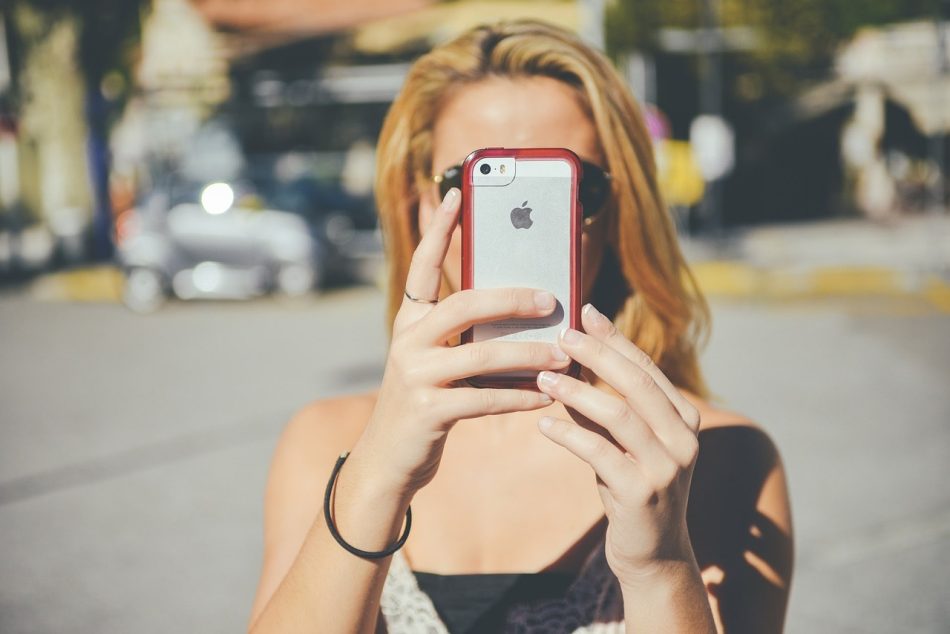
Cómo seleccionar varias fotos para borrarlas en iPhone fácilmente
La mejor forma de eliminar fotos en el iPhone es a través de la app de Fotos. Sigue estos pasos para hacerlo rápidamente:
- Abre la aplicación Fotos.
- Selecciona el álbum – Elige el álbum donde están las fotos que quieres borrar.
- Modo de selección – Pulsa en «Seleccionar», que aparece en la esquina superior de la pantalla.
- Elige – Pulsa sobre las fotos que quieres eliminar. Si deslizas el dedo puedes hacer una selección más rápida.
- Borra – Cuando hayas seleccionado las fotos, bórralas pulsando el icono de la papelera.
Esta es la solución más rápida y sencilla, ya que no requiere usar aplicaciones externas ni otros dispositivos para borrar las fotos de tu iPhone y te permite escoger todas las que quieras. No obstante, debes saber algo más sobre este proceso. Y es que las fotos no se borran realmente, hay que hacer algo más para eliminarlas.
Eliminar las fotos del iPhone de forma definitiva
Cuando se borran fotos del álbum en el iPhone, no se eliminan por completo. Permanecen ocultas en la memoria del teléfono durante 30 días antes de ser borradas por completo, por si el usuario se arrepiente. Mientras están a la espera, se quedan en el álbum «Eliminado recientemente«, ocupando espacio hasta desaparecer. Aunque puedes eliminarlas definitivamente antes del plazo si haces lo siguiente:
- Entra al álbum «Eliminado recientemente» – Entra en la aplicación de Fotos, dirígete a «Álbumes» y baja hasta encontrar «Eliminado recientemente». Entra ahí.
- Elimina – Ya solo tienes que pulsar en «Seleccionar» y, después, en «Eliminar todo» para vaciar este álbum y borrar definitivamente las fotos. Si lo prefieres, puedes seleccionar manualmente las que sí quieres borrar y restaurar las que no.
Haciendo esto, sí conseguirás liberar la memoria de tu teléfono, ya que las fotos se habrán borrado por completo de la memoria interna. Cabe mencionar que también puedes seguir este proceso a través de iCloud en un PC cualquiera, o incluso utilizando apps de terceros. Sin embargo, esta es la técnica más sencilla y cómoda. Además, la puedes emplear también para eliminar varios vídeos en el iPhone al momento. Solo tienes que seguir los mismos pasos, pero aplicándolos a vídeos en lugar de fotos.
Con esto podrás gestionar mucho mejor la memoria de tu teléfono iOS, sea la versión que sea. Salvo que tengas mucha memoria, te conviene memorizar estos pasos para no toparte con falta de espacio en tu iPhone cada poco tiempo, sobre todo en los modelos con menos capacidad, que suelen ser los más económicos.


